樱花调色:用PS调出樱花人像清新甜美效果(2)
文章来源于 新浪博客,感谢作者 AlphaStyLe粉红小象 给我们带来经精彩的文章!设计教程/PS教程/调色教程2019-04-14
然后分析原片: 1. 因为开花的晚期,其实树枝上已经有了叶子,加上画面整体的对比有些大,颜色也不够粉。 2. 最遗憾的当然是没有拍到樱花飘落的感觉。 千万不要在拍摄时去摇树以为靠那样能拍到樱花飘落,不仅要被人
然后分析原片:
1. 因为开花的晚期,其实树枝上已经有了叶子,加上画面整体的对比有些大,颜色也不够粉。
2. 最遗憾的当然是没有拍到樱花飘落的感觉。 千万不要在拍摄时去摇树以为靠那样能拍到樱花飘落,不仅要被人鄙视没有公德心,并且也拍不到满意的画面。
操作步骤:
看到这样的对比变化,可能会觉得后期非常复杂,马上一大堆的参数,曲线 , 色相,饱和,明度的调整要来了。
其实并不,很多时候后期只需要一个最基础的“白平衡 + 亮度”参数调整就可以完成了。
下面看下以这张图为例:
1. CAMERA RAW打开, 原图如下:

2. ”曝光+ " “高光,白色 - ” “阴影,黑色 +”
(这里注意 高光 ,白色,阴影 黑色都是控制亮部和暗部分别不同等级的位置,所以我们在调整人像的时候为了让画面明暗过渡更加柔和,一般都会同时调整这几个参数“,
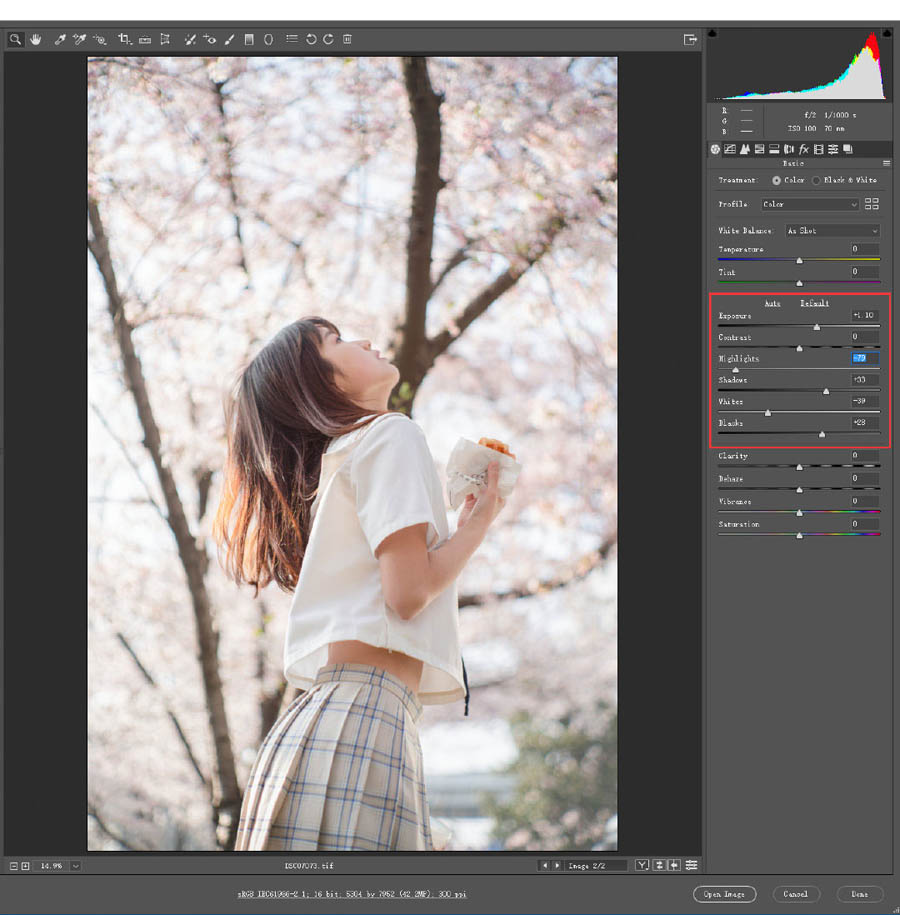
3.明暗解决后就只剩白平衡了, 感觉到原图有些偏黄和偏绿。所以这步“ 色温 - ”(偏篮) ,"色调 + "(偏红)
好啦,再看下,仅仅通过对最基本参数的“亮度,白平衡”调整,整个调色就全部完成了!

4. 后面当然是进入PHOTOSHOP 添加花瓣素材,添加樱花飘落的感觉。 这里需要提一下,不管你P下雨, 下雪,或者 下樱花。 不可能直接把素材 大小虚实一样的就放进去, 所以我在用了网上的花瓣素材后,自己变化了多个方向,然后分别做了不同的虚化和模拟近大远小的不同尺寸放进PSD内。

 情非得已
情非得已
推荐文章
-
 复古效果:用PS调出儿童照片复古电影效果2019-08-02
复古效果:用PS调出儿童照片复古电影效果2019-08-02
-
 暖色效果:用PS调出外景人像暖黄色效果2019-07-29
暖色效果:用PS调出外景人像暖黄色效果2019-07-29
-
 清新人像:用PS调出逆光人像小清新效果2019-04-16
清新人像:用PS调出逆光人像小清新效果2019-04-16
-
 电影色调:用PS减法调出电影胶片效果2019-03-29
电影色调:用PS减法调出电影胶片效果2019-03-29
-
 复古效果:PS调出人像复古电影艺术效果2019-01-17
复古效果:PS调出人像复古电影艺术效果2019-01-17
-
 Photoshop调出外景人像暖色淡雅效果2018-11-29
Photoshop调出外景人像暖色淡雅效果2018-11-29
-
 Photoshop调出梦幻唯美风格的少女照片2018-10-17
Photoshop调出梦幻唯美风格的少女照片2018-10-17
-
 Photoshop详细解析夜景风光如何后期修图2018-09-29
Photoshop详细解析夜景风光如何后期修图2018-09-29
-
 Photoshop调出清晨村庄照片暖色效果2018-09-29
Photoshop调出清晨村庄照片暖色效果2018-09-29
-
 Photoshop调出婚纱外景春夏秋冬四季效果2018-09-20
Photoshop调出婚纱外景春夏秋冬四季效果2018-09-20
热门文章
-
 Photoshop结合CR修出通透干净的人像肤色2021-03-04
Photoshop结合CR修出通透干净的人像肤色2021-03-04
-
 Photoshopo调出外景人像金黄色皮肤效果2021-03-05
Photoshopo调出外景人像金黄色皮肤效果2021-03-05
-
 Photoshopo调出外景人像金黄色皮肤效果
相关文章1692021-03-05
Photoshopo调出外景人像金黄色皮肤效果
相关文章1692021-03-05
-
 Photoshop结合CR修出通透干净的人像肤色
相关文章2022021-03-04
Photoshop结合CR修出通透干净的人像肤色
相关文章2022021-03-04
-
 Photoshop调出外景人像暗色艺术效果
相关文章16882020-03-19
Photoshop调出外景人像暗色艺术效果
相关文章16882020-03-19
-
 秋季效果:用PS把外景人像调出秋季效果
相关文章17512019-11-08
秋季效果:用PS把外景人像调出秋季效果
相关文章17512019-11-08
-
 清新效果:用PS调出外景人像小清新效果
相关文章20762019-08-30
清新效果:用PS调出外景人像小清新效果
相关文章20762019-08-30
-
 清新效果:用PS调出干净通透的儿童照片
相关文章12472019-08-15
清新效果:用PS调出干净通透的儿童照片
相关文章12472019-08-15
-
 秋季效果:用PS调出古风人像秋季粉红效果
相关文章10102019-08-06
秋季效果:用PS调出古风人像秋季粉红效果
相关文章10102019-08-06
-
 清新效果:用PS调出校园人像小清新效果
相关文章6332019-08-06
清新效果:用PS调出校园人像小清新效果
相关文章6332019-08-06
